Borre fácilmente todos los contenidos y configuraciones en iPhone, iPad o iPod de forma completa y permanente.
- Borrar archivos basura de iPhone
- Borrar la caché del iPad
- Borrar iPhone Safari Cookies
- Borrar caché de iPhone
- Borrar la memoria del iPad
- Borrar iPhone Safari History
- Eliminar contactos de iPhone
- Eliminar iCloud Backup
- Eliminar correos electrónicos de iPhone
- Eliminar iPhone WhatsApp
- Eliminar mensajes de iPhone
- Eliminar fotos de iPhone
- Eliminar lista de reproducción de iPhone
- Eliminar contraseña de restricciones de iPhone
Formas comprobadas de cómo eliminar mensajes de Hangouts (ordenador y teléfono)
 Publicado por trisha tamo / 13 de julio de 2022 09:00
Publicado por trisha tamo / 13 de julio de 2022 09:00Google Hangouts es otra forma de mensajería para conectarse con su familia, equipo comercial, amigos y más. Sin embargo, tendrá demasiados hilos y conversaciones mientras lo usa para comunicarse con otras personas. Como resultado, te frustra desplazarte mucho hacia abajo en tu bandeja de entrada solo para buscar el mensaje importante que estás buscando. Entonces, está buscando formas de eliminar mensajes en Hangouts que ya no necesita.
Afortunadamente, ha venido a esta publicación, compartiremos 2 métodos sobre cómo eliminar mensajes en Google Hangouts de manera efectiva y sin muchos problemas. No solo eso, le mostraremos cómo puede buscar fácilmente su historial de Hangouts. Así que lea y siga las instrucciones proporcionadas en esta guía.
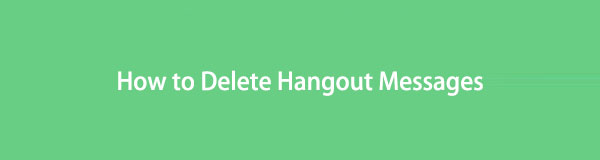

Lista de Guías
Parte 1. Buscar en el historial de Hangouts
¿Está buscando un contacto específico para ver sus mensajes en la aplicación Hangouts pero no sabe cómo? Si está utilizando Google Hangouts en su dispositivo móvil, ya sea Android o iPhone, buscar el historial de mensajes es bastante fácil. Si estás usando Hangouts en tu computadora, también te enseñaremos cómo puedes hacerlo:
En teléfonos iPhone y Android:
Paso 1En la parte superior izquierda de la pantalla, toca las tres líneas horizontales.
Paso 2A continuación, seleccione y toque Buscar.
Paso 3Por último, escriba el contacto o mensaje que está buscando en la barra de búsqueda. ¡Y eso es!
En la computadora:
Paso 1Primero, abra Google Hangouts en su computadora.
Paso 2Luego, puede ver inmediatamente la barra de búsqueda donde puede escribir el mensaje que está buscando. Haz click en eso.
Paso 3Finalmente, ingrese el mensaje o contacto que desea buscar. ¡Ahí tienes!
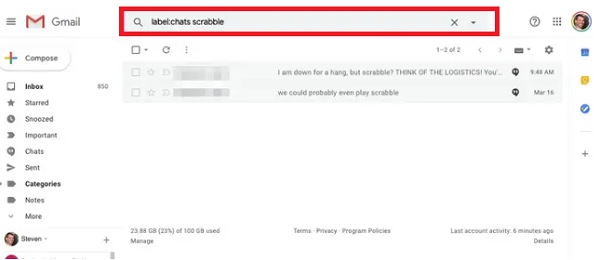
Eso es todo acerca de cómo buscar mensajes de Hangouts fácilmente en su teléfono móvil y computadora. ¿Busca formas de eliminar sus mensajes de Hangouts? Pase a la siguiente parte de esta publicación.
FoneEraser para iOS es el mejor limpiador de datos de iOS que puede borrar fácilmente todos los contenidos y configuraciones en iPhone, iPad o iPod de forma completa y permanente.
- Limpie los datos no deseados de iPhone, iPad o iPod touch.
- Borre los datos rápidamente con sobrescritura única, lo que puede ahorrarle tiempo para una gran cantidad de archivos de datos.
Parte 2. Cómo eliminar mensajes de Hangouts de Google
De hecho, es posible eliminar los mensajes de Google Hangouts. Además, independientemente de por qué desea eliminar los mensajes de Hangouts no deseados o innecesarios, puede borrarlos rápidamente. Sin embargo, tenga en cuenta que no funciona con una situación de chat grupal. Los mensajes de un chat grupal no se pueden eliminar. Ahora, así es como puedes borrar el historial de mensajes con alguien en Google Hangouts:
Eliminar el mensaje de Google Hangouts en el teléfono móvil:
El proceso para borrar mensajes es el mismo para los usuarios de Android y iPhone.
Paso 1Primero, abra la aplicación Hangouts en su dispositivo iPhone o Android.
Paso 2A continuación, busque y elija la conversación que desea eliminar.
Paso 3Luego, toque los tres puntos en la parte superior derecha de la pantalla de su teléfono.
Paso 4Después de eso, seleccione Opciones > Eliminar la conversación.
Paso 5Finalmente, confirme su selección tocando Borrar. ¡Y ahí lo tienes!
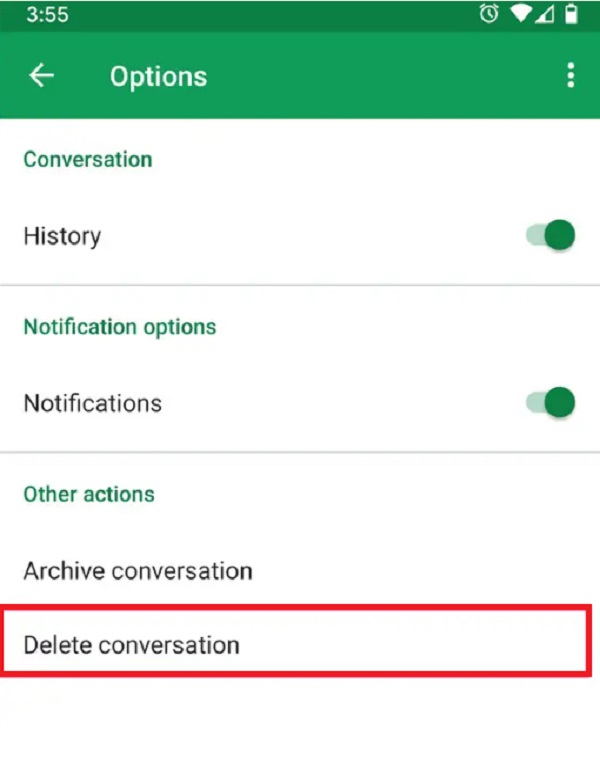
Eliminar el historial de Hangouts en la computadora:
Paso 1En primer lugar, vaya a Google Hangouts en su Mac o PC con Windows.
Paso 2A continuación, elija la conversación que desee en la barra lateral. Y haga clic en el equipo del icono.
Paso 3Por último, presione el Eliminar la conversación opción. ¡Eso es!
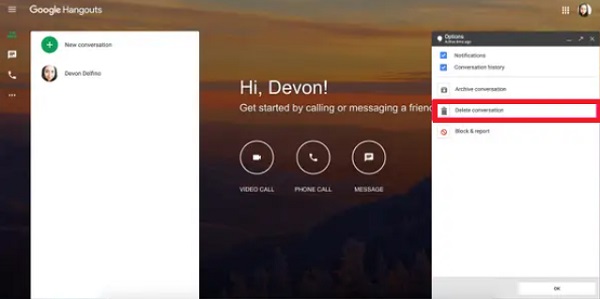
Así es como puede eliminar Google Hangouts en dispositivos móviles y computadoras en la aplicación y el sitio web.
Hay otra forma de eliminar mensajes en tus Hangouts de manera efectiva y eficiente. Es la mejor alternativa para borrar datos en tu dispositivo, especialmente para usuarios de iOS. Ven a conocer esta herramienta a medida que avanzas a la siguiente parte de esta publicación.
Parte 3. Cómo eliminar mensajes de Hangouts de forma permanente con FoneEraser para iOS
FoneEraser para iOS es el programa más potente y versátil para eliminar todo el contenido de iOS y ajustes a fondo y de forma permanente. Con esta herramienta, también puede liberar espacio eliminando aplicaciones, archivos, fotos o archivos basura no deseados. No solo eso, ofrece 3 niveles de borrado y podrá eliminar datos en iOS para proteger su privacidad. Es 100% seguro y fácil de usar. Y tenga en cuenta que sus datos son irrecuperables cuando se eliminan. Aquí se explica cómo usar FoneEraser para iOS para borrar mensajes en tus Hangouts:
FoneEraser para iOS es el mejor limpiador de datos de iOS que puede borrar fácilmente todos los contenidos y configuraciones en iPhone, iPad o iPod de forma completa y permanente.
- Limpie los datos no deseados de iPhone, iPad o iPod touch.
- Borre los datos rápidamente con sobrescritura única, lo que puede ahorrarle tiempo para una gran cantidad de archivos de datos.
Paso 1En primer lugar, descargue e instale FoneEraser para iOS en tu computadora Se iniciará automáticamente después de la instalación.
Paso 2Luego, conecte su dispositivo iOS a su computadora con un cable USB. y seleccione Confía en en su dispositivo cuando se le solicite.

Paso 3Posteriormente, seleccione y haga clic en Borrar todos los datos en el panel izquierdo de la interfaz.
Paso 4Luego, seleccione un Nivel de seguridad de acuerdo a su preferencia, y seleccione entre los Baja, Ed. Mediay Alta .

Paso 5Por último, pero no menos importante, marque la Inicio botón. Finalmente, eliminará inmediatamente todos los datos de su dispositivo, incluidos sus mensajes en la aplicación Google Hangouts. Por favor espere hasta que termine. ¡Y eso es!
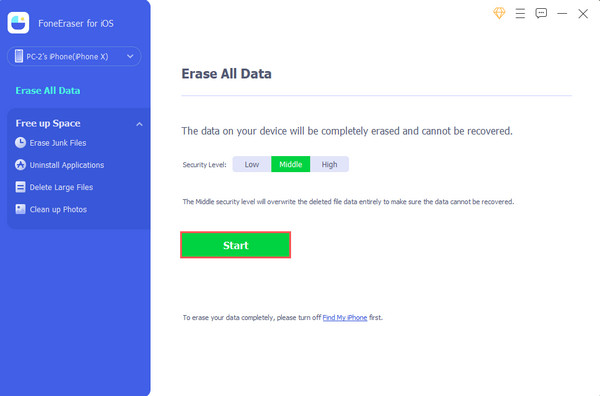
Como se puede ver, FoneEraser para iOS le ha proporcionado otra forma de eliminar los mensajes de Hangouts en su dispositivo iOS. De hecho, también ofrece más métodos para eliminar elementos específicos en su dispositivo iOS de forma selectiva. Como eliminar caché, archivos basura, fotos y más sin mucha molestia.
Con eso, recomendamos FoneEraser para iOS para sus diferentes necesidades de eliminar datos en su dispositivo. Entonces, ¡intenta descargarlo hoy!
FoneEraser para iOS es el mejor limpiador de datos de iOS que puede borrar fácilmente todos los contenidos y configuraciones en iPhone, iPad o iPod de forma completa y permanente.
- Limpie los datos no deseados de iPhone, iPad o iPod touch.
- Borre los datos rápidamente con sobrescritura única, lo que puede ahorrarle tiempo para una gran cantidad de archivos de datos.
Parte 4. Preguntas frecuentes sobre cómo eliminar mensajes de Hangouts
1. ¿Cómo eliminar imágenes de Hangout?
Para eliminar una foto enviada a su amigo del chat de Hangouts, haga clic en Fotos de Hangouts. Luego, haz clic en el álbum asociado con el amigo del chat. A continuación, tiene dos opciones para eliminar la imagen. Es eliminar todo el álbum o una imagen específica. ¡Eso es todo!
2. ¿Cómo eliminar contactos de Hangouts de forma permanente?
Para eliminar un contacto de los contactos de Hangouts de forma permanente, busque y seleccione un nombre de sus contactos. Luego, haga clic en el Puntos 3 en el lado derecho de su contacto elegido. Finalmente, seleccione y haga clic en Borrar para borrar el contacto de Hangouts que desea eliminar. ¡Ahí tienes!
3. ¿Qué sucede cuando archivo un mensaje de Hangouts de Google?
Al archivar mensajes de Hangouts, significa que puede cerrar la conversación u ocultarla en la lista de sus mensajes en la bandeja de entrada. Pero aún puede acceder a ellos nuevamente más tarde cuando lo desee, al mismo tiempo que los desarchiva.
Para terminar, eliminar los mensajes de Hangout nunca será un dolor de cabeza para ti. Con los métodos probados que se mencionan aquí, ahora puede eliminar de manera efectiva y eficiente sus mensajes de Hangout siempre que sea posible. Y la herramienta que más recomendamos, especialmente para los usuarios de dispositivos iOS, es FoneEraser para iOS. Puede ayudarlo a borrar cualquier dato que desee en su dispositivo iOS. No obstante, la decisión sigue estando en tus manos.
FoneEraser para iOS es el mejor limpiador de datos de iOS que puede borrar fácilmente todos los contenidos y configuraciones en iPhone, iPad o iPod de forma completa y permanente.
- Limpie los datos no deseados de iPhone, iPad o iPod touch.
- Borre los datos rápidamente con sobrescritura única, lo que puede ahorrarle tiempo para una gran cantidad de archivos de datos.
